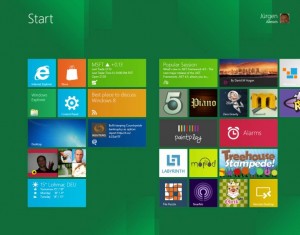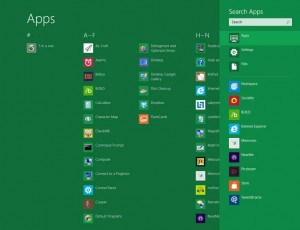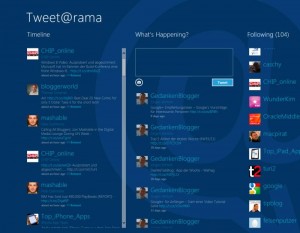Seit ein paar Tagen gibt es die Entwickler Version von Microsoft Windows 8. Natürlich musste ich das neue Betriebssystem gleich einmal ausprobieren. Für den Test habe ich einen etwas älteren Rechner von mir genutzt. Nach dem Download der ISO-Datei habe ich diese auf eine DVD gebrannt und dann installiert.
Die Installation funktionierte ohne ein Problem und nach kurzer Zeit konnte ich mich mit meiner Windows Live ID anmelden. Eine solche Anmeldung ist aber nicht zwingend. Zukünftig soll damit die Microsoft eigene Cloud-Lösung direkt eingebunden werden und diverse Daten von seinem Rechner lassen sich dann synchronisieren. Nur für meine Soundkarte hat Windows bisher noch keine Treiber gefunden. Mein Drucker war aber nach der Installation sofort verfügbar.
Nach dem Start von Windows 8 merkt man direkt, dass Microsoft Tablet PCs bzw. PCs mit Touchbedienung im Visier hat. Auf dem Bildschirm sind diverse Kacheln zu finden, die jeweils für eine Anwendung stehen. Sie lassen sich frei positionieren und man kann natürlich entscheiden, welche Apps auf diesem Startbildschirm sichtbar sind.
An die Apps, die sich nicht auf dem sogenannten Metro Desktop befinden, gelangt man recht einfach, in dem man die ersten Buchstaben auf der Tastatur eingibt. Damit gelangt man direkt in die Suche, die den eingetippten Begriff innerhalb von „Apps“, „Einstellungen“ oder „Dateien“ sucht.
Die Bedienung von Windows 8 auf einem normalen PC ohne Touchscreen funktioniert zwar auch recht gut, ist aber doch ein wenig gewöhnungsbedürftig. Den Desktop, wie man ihn von Windows 7 kennt, gibt es natürlich auch noch. Wer sich nicht an die Metro-Ooberfläche gewöhnen möchte, der kann also wie bisher mit Windows arbeiten. Ungewohnt ist auch, dass das bisherige Startmenü abgeschaltet wurde. Mit einer Einstellung in der Registry kann man das Menü aber wieder sichtbar machen.
Aktuell gibt es natürlich noch nicht so viele Apps. Interessant ist aber, dass zum Beispiele soziale Netzwerke wie Twitter und Facebook über entsprechende Apps recht gut genutzt werden können.
Allerdings füllen diese Anwendungen immer den ganzen Desktop aus. Scheinbar werden sie nicht in Fenstern dargestellt, die man in der Größe variieren kann. Im Prinzip also genauso, wie man es von aktuellen Tablet PCs kennt.
Wie schon erwähnt, ist die Bedienung mit einer Maus etwas ungewohnt. Möchte man z.B. zwischen verschiedenen Anwendungen wechseln, dann fährt man mit der Maus an den linke Bildschirmrand. Hier erscheint dann ein kleines quadratisches Fenster in dem die laufenden Apps angezeigt werden. Mit einem Scrollrad an der Maus kann man dann durch alle laufenden Anwendungen scrollen.
Zur Aktivierung einer Anwendung klickt man diese dann mit der linken Maustaste an und schiebt sie quasi in den Bildschirm. Die Tastenfunktion „Alt+Tab“ funktioniert aber auch für diese Zwecke.
Fährt man mit der Maus in die linke untere Ecke erscheint ein kleines Menü mit diversen Funktionen. Von hier aus gelangt man zum Beispiel an die Einstellungsoptionen der jeweiligen Anwendung, kann Inhalte teilen oder die Suche aufrufen.
Klickt man den „Start“-Button an, wechselt man zwischen dem aktuellen Bildschirm und der letzten Anwendung hin und her. Innerhalb einer App führt einen die rechte Maustaste meist zu Zusatzfunktionen für das entsprechende Programm.
Insgesamt macht die aktuelle Entwicklerversion einen erstaunlich stabilen Eindruck. Ob ich mich jedoch auf einem normalen PC mit der Metro Oberfläche anfreunden könnte, weiß ich nicht wirklich. Es könnte aber durchaus sein, dass mein nächster Tablet PC Windows 8 als Betriebssystem nutzt. Allerdings dürfte auch hier das Thema Apps ein wesentlicher Erfolgsfaktor sein.
In dem nachfolgenden Video habe ich mal eine kleine Tour durch Windows 8 auf meinem PC aufgenommen. Damit gewinnt man vielleicht einen ersten kleinen Eindruck zum neuen Windows 8.
[ad#Sky] Jürgen's Technik-Welt Smart Home, Technik, Internet, Mobile, Apps
Jürgen's Technik-Welt Smart Home, Technik, Internet, Mobile, Apps